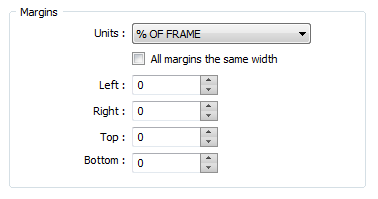
У большинства фрагментов имеется набор общих основных свойств, которые можно настроить на вкладке Фрагмент.
Для изменения свойств фрагмента, нажмите правой кнопкой мыши на фрагменте и выберите опцию Свойства.
Укажите единицы(% ФРАГМЕНТА В МИЛЛИМЕТРАХ), в которых вы хотите измерять поля. % ФРАГМЕНТА всегда использует фрагмент X в качестве опорного. Это рекомендованные единицы, поскольку они не зависят от размера бумаги.
Например: можно указать, что поле занимает 2% длины фрагмента Х. Соответственно, для длины в 100 см, отступ будет равняться 2 см.
Выберите эту опцию, чтобы отключить значения полей справа, сверху и снизу. Изменение значения для левого поля изменит все другие значения (справа, сверху, снизу).
Указав единицы, в которых будут измеряться поля, укажите значения для полей Справа, Слева, Сверху и снизу (или просто Слева, если выбрана опция Все границы одинаковой ширины).
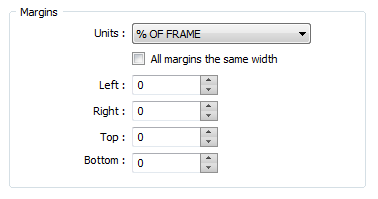
Вы легко можете настроить ширину и высоту фрагмента.
Дважды щелкните мышкой по палитре, чтобы выбрать цвет для заполнения фрагмента.
Определите цвет границы фрагмента.Параметры ввода неактивны, если выбран нулевой цвет.
Выберите (СПЛОШНАЯ, ПУНТКИР, ШТРИХ-ПУНКТИР) стиль линии для границы. Параметры ввода неактивны, если выбран нулевой цвет.
Укажите толщину линии (в точках) для границы фрагмента. Параметры ввода неактивны, если выбран нулевой цвет.
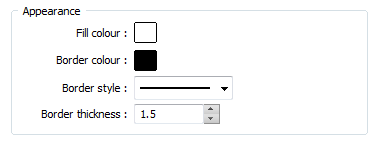
Примечание: У вас имеется возможность Интерактивно выбрать фрагменты одного типа, а затем отредактировать их свойства в Окно Свойства.
© MICROMINE Pty Ltd 2016